 Problème commun
Problème commun
 Comment réparer une utilisation élevée du processeur à partir d'un processus de fond
Comment réparer une utilisation élevée du processeur à partir d'un processus de fond
Comment réparer une utilisation élevée du processeur à partir d'un processus de fond
Jul 03, 2025 am 12:01 AMTout d'abord, confirmez le processus d'occupation du CPU élevé, ouvrez le gestionnaire de taches pour afficher l'onglet "CPU"; Deuxièmement, recherchez le nom du processus pour déterminer s'il s'agit d'un système ou d'un programme tiers; Essayez de mettre fin aux processus non critiques, de fermer les balises de navigateur ou les plug-ins inutiles; Mettre à jour les pilotes et les correctifs système; fermer les éléments de démarrage inutiles; Utilisez des outils professionnels pour analyser davantage. Les étapes ci-dessus peuvent généralement résoudre efficacement le problème du décalage informatique.

L'ordinateur est soudainement coincé et le ventilateur tournait sauvagement. Lorsque le gestionnaire de taches l'a examiné, il a constaté qu'un processus de fond occupait la majeure partie du CPU. Cette situation est assez courante et ennuyeuse. Il n'est en fait pas difficile de résoudre ce problème. La clé est de trouver la cause profonde, puis de le gérer.
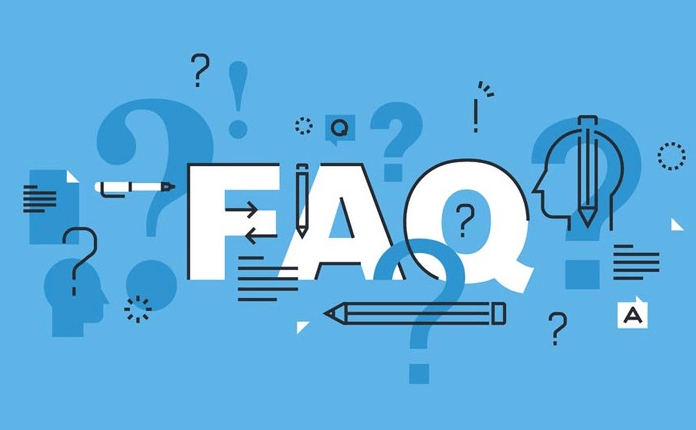
Vérifiez quel processus est "volé"
Tout d'abord, ouvrez le gestionnaire de taches (CTRL Shift ESC pour Windows, Activity Monitor for Mac), passez à l'onglet "CPU" et voyez quels processus occupent une occupation particulièrement élevée. Certains sont construits sur le système, tels que Windows "Windows Explorer" ou "Antimalware Service", tandis que d'autres travaillent secrètement avec des logiciels tiers.

Ne vous précipitez pas pour redémarrer ou tuer le processus pour le moment. Notez d'abord le nom et recherchez en ligne de quoi vient le processus. Par exemple, si vous voyez que "svchost.exe" a une occupation élevée, c'est en fait le résultat de plusieurs services système en cours d'exécution et des problèmes peuvent survenir lorsque vous le terminez directement.
Plusieurs situations communes:
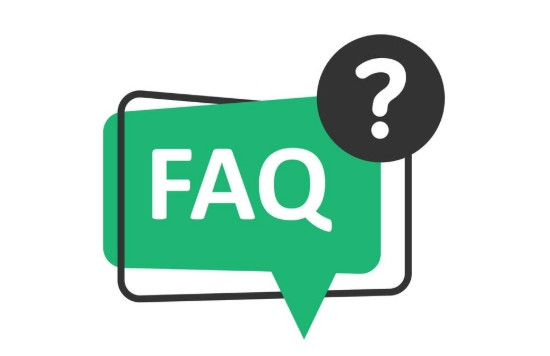
- Téléchargement d'arrière-plan de mise à jour du système
- Analyse des logiciels antivirus
- Le navigateur multiple les onglets sont bloqués
- Quelques exceptions de conducteur
Essayez de résilier ou de redémarrer le programme pertinent
Si vous confirmez que ce processus peut se terminer en toute sécurité, cliquez avec le bouton droit et sélectionnez "Task End Task" pour essayer. Notez que certains processus système redémarreront automatiquement après leur fin, ou que certaines fonctions échoueront temporairement.
S'il s'agit d'un problème de navigateur, comme Chrome a ouvert trop d'onglets et que l'une des pages Web est bloquée, vous pouvez essayer de fermer ou de rafra?chir une par une. De plus, les plug-ins d'extension mangent parfois secrètement des ressources CPU. Vous pouvez saisir les paramètres du navigateur pour désactiver certaines extensions non essentielles pour voir s'il y a une amélioration.
Pour les logiciels tiers, vous pouvez essayer de redémarrer après avoir quitté, ou désinstaller et réinstaller. Si un tas de services d'arrière-plan sont automatiquement démarrés chaque fois que vous démarrez, vous pouvez utiliser MSConfig ou l'onglet "Démarrer" dans le gestionnaire de taches pour désactiver les éléments de démarrage inutiles.
Mettre à jour le pilote ou le patch système
Parfois, une utilisation élevée du processeur est due à des bogues dans les pilotes, en particulier le matériel tel que les cartes graphiques et les cartes réseau faciles à interagir avec le système. Accédez au site officiel pour télécharger la dernière mise à jour du pilote, qui peut résoudre le problème.
Le système Windows lui-même peut également résoudre des problèmes similaires grace à des mises à jour. Accédez à "Paramètres → Mise à jour et sécurité" pour vérifier s'il y a des correctifs sans emploi. Les utilisateurs de Mac peuvent mettre à jour le système via l'App Store.
Si ce problème commence à se produire après avoir simplement installé un nouveau logiciel ou un nouveau pilote, vous pouvez envisager de revenir à l'état précédent et d'essayer d'utiliser le point de restauration du système ou la sauvegarde et la restauration de la machine de temps.
Et si je ne peux toujours pas le gérer?
Si vous ne trouvez vraiment pas la raison, vous pouvez essayer les méthodes suivantes:
- Redémarrez l'ordinateur et voyez si ce n'est qu'un problème temporaire
- Scannez le virus, certains logiciels malveillants exploiteront secrètement ou téléchargeront des données en arrière-plan
- Envisagez de remplacer des logiciels alternatifs légers, comme un navigateur plus économique des ressources
- Utilisez des outils professionnels tels que Process Explorer pour analyser en profondeur des sources de processus spécifiques
Fondamentalement, ce sont les méthodes. Dans la plupart des cas, la vérification de la source de processus et le nettoyage du programme de fond peuvent correctement atténuer ou même résoudre complètement le problème de l'utilisation élevée du processeur.
Ce qui précède est le contenu détaillé de. pour plus d'informations, suivez d'autres articles connexes sur le site Web de PHP en chinois!

Outils d'IA chauds

Undress AI Tool
Images de déshabillage gratuites

Undresser.AI Undress
Application basée sur l'IA pour créer des photos de nu réalistes

AI Clothes Remover
Outil d'IA en ligne pour supprimer les vêtements des photos.

Clothoff.io
Dissolvant de vêtements AI

Video Face Swap
échangez les visages dans n'importe quelle vidéo sans effort grace à notre outil d'échange de visage AI entièrement gratuit?!

Article chaud

Outils chauds

Bloc-notes++7.3.1
éditeur de code facile à utiliser et gratuit

SublimeText3 version chinoise
Version chinoise, très simple à utiliser

Envoyer Studio 13.0.1
Puissant environnement de développement intégré PHP

Dreamweaver CS6
Outils de développement Web visuel

SublimeText3 version Mac
Logiciel d'édition de code au niveau de Dieu (SublimeText3)
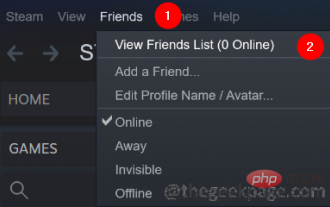 Comment résoudre le problème d'utilisation élevée du processeur avec le client Steam sous Windows 11 ?
Apr 21, 2023 pm 05:19 PM
Comment résoudre le problème d'utilisation élevée du processeur avec le client Steam sous Windows 11 ?
Apr 21, 2023 pm 05:19 PM
De nombreux joueurs ont signalé avoir constaté des problèmes de bégaiement et de décalage dans le jeu lors de l'utilisation de l'application Steam. Après avoir vérifié les détails, le problème semble être principalement d? à SteamVRWebHelper. SteamVRWebHelper est le navigateur interne utilisé par l'application Steam pour configurer l'affichage requis de la bibliothèque de jeux du magasin Steam. Cela peut utiliser jusqu'à 70 % du processeur, provoquant des problèmes de bégaiement et de décalage sur Steam. Dans cet article, nous avons dressé une liste de correctifs qui peuvent vous aider à résoudre les problèmes d'utilisation élevée du processeur avec le client Steam WebHelper. Correctif 1?: Désactivez les avatars animés étape 1?: Ouvrez Steam
 Comment réparer l'utilisation élevée de la mémoire et du processeur par VMMEM
Apr 18, 2023 pm 04:40 PM
Comment réparer l'utilisation élevée de la mémoire et du processeur par VMMEM
Apr 18, 2023 pm 04:40 PM
Vmmem ou mémoire virtuelle peut entra?ner une utilisation élevée du processeur ou de la mémoire en raison de divers facteurs. L'une des principales raisons de ce problème réside dans certains processus gourmands en ressources exécutés sur l'h?te virtuel. Cependant, si ce n'est pas le cas et que la VM consomme encore beaucoup de ressources système en mode veille, il peut s'agir d'une panne de pilote. Cela ralentit la machine virtuelle et votre travail peut s'arrêter. Suivez donc les étapes ci-dessous pour résoudre le problème rapidement. Correctif 1 – Mettez fin à tous les processus gourmands en ressources Si vous exécutez des applications ou des versions logicielles lourdes, attendez-vous à ce que vmmem utilise beaucoup de ressources. Il n’y a rien d’inhabituel à cela. Même si vous pouvez supprimer ces processus directement, cela libérera davantage de ressources pour votre appareil. REMARQUE – Vous pouvez
 Comment corriger l'utilisation élevée du processeur des widgets dans Windows 11
Apr 13, 2023 pm 05:43 PM
Comment corriger l'utilisation élevée du processeur des widgets dans Windows 11
Apr 13, 2023 pm 05:43 PM
Windows 11 dispose d'une plate-forme de widgets intégrée qui peut entra?ner une utilisation élevée du processeur. Ces widgets peuvent être utilisés pour afficher les prévisions météorologiques, les résultats sportifs et les horloges. Bien qu'ils puissent être utiles dans une certaine mesure, certains utilisateurs se plaignent du fait que les widgets Windows 11 utilisent trop de CPU. Ce problème de widget est plus courant sur les appareils Windows 11, mais les anciennes versions de Windows peuvent également rencontrer ce problème. Les widgets sont une fonctionnalité utile qui vous fournit des informations en un coup d'?il. Cependant, parfois, lorsqu'un panneau de widgets est ouvert, il commence à consommer du processeur ou de la mémoire et les performances du système se dégradent. Le CPU est le cerveau de l'ordinateur. Il exécute le fonctionnement de votre machine
 Pourquoi l'utilisation du processeur augmente-t-elle et diminue-t-elle ?
May 04, 2023 pm 05:34 PM
Pourquoi l'utilisation du processeur augmente-t-elle et diminue-t-elle ?
May 04, 2023 pm 05:34 PM
L'utilisation soudaine du processeur, élevée et faible, est causée par une erreur de programme. La solution est la suivante?: 1. Utilisez un logiciel antivirus fiable pour nettoyer complètement la mémoire système et le disque dur local. 2. Ouvrez le logiciel de configuration du système et vérifiez s'il y en a. programmes démarrés anormalement?; 3. Utilisez le temps de l’ordinateur, ne prenez pas trop de temps.
 Que faire si l'utilisation du processeur est de 100
Jun 21, 2023 pm 05:09 PM
Que faire si l'utilisation du processeur est de 100
Jun 21, 2023 pm 05:09 PM
Solution à l'utilisation du processeur 100?:?1. Redémarrez?; 2. Mettez à jour le pilote?; 3. Terminez ou redémarrez le processus?; 4. Recherchez les logiciels malveillants. 5. Vérifiez les options d'alimentation. 7. Utilisez d'autres programmes.
 Que dois-je faire si l'utilisation du processeur est de 100 ? Quelle en est la raison ?
Feb 21, 2024 pm 12:06 PM
Que dois-je faire si l'utilisation du processeur est de 100 ? Quelle en est la raison ?
Feb 21, 2024 pm 12:06 PM
Que faire si l'utilisation du processeur est de 100?? Pourquoi? Ces dernières années, avec le développement rapide de la science et de la technologie, la technologie informatique est devenue un élément important de la société moderne. Que ce soit pour un usage personnel ou professionnel, les ordinateurs jouent un r?le important. Cependant, lors de l'utilisation de l'ordinateur, nous rencontrons parfois des situations dans lesquelles l'utilisation du processeur atteint 100 %, ce qui pose de gros problèmes dans notre travail et nos études. Alors, quelle est la raison d’une utilisation à 100 % du processeur ? Comment devrions-nous y faire face ? Voyons d'abord quelles sont les causes
 Que devez-vous faire si l'utilisation du processeur atteint 100?%??
Feb 18, 2024 pm 09:27 PM
Que devez-vous faire si l'utilisation du processeur atteint 100?%??
Feb 18, 2024 pm 09:27 PM
Que faire si l'utilisation du processeur est de 100 ? Lorsque nous utilisons l'ordinateur, nous rencontrerons parfois une situation où l'utilisation du processeur atteint 100 %. L'utilisation du processeur fait référence au niveau de charge du processeur de l'ordinateur effectuant des taches. Lorsque l'utilisation du processeur atteint 100 %, cela signifie que le processeur atteint la limite de sa puissance de traitement lors de l'exécution de taches, ce qui peut entra?ner un fonctionnement plus lent de l'ordinateur, voire un blocage et une panne. Voici quelques fa?ons de gérer et de résoudre une utilisation à 100?% du processeur. Terminer le processus occupant le CPU : Tout d’abord, nous pouvons utiliser la gestion des taches
 Comment optimiser et ajuster l'utilisation du processeur dans les systèmes Linux
Jul 01, 2023 pm 06:24 PM
Comment optimiser et ajuster l'utilisation du processeur dans les systèmes Linux
Jul 01, 2023 pm 06:24 PM
Comment optimiser et ajuster l'utilisation du processeur des systèmes Linux Résumé : Cet article explique comment optimiser et ajuster l'utilisation du processeur des systèmes Linux. Tout d’abord, nous verrons comment surveiller et identifier les problèmes liés à une utilisation élevée du processeur. Ensuite, nous présenterons certaines méthodes d'optimisation courantes, notamment la réduction de la charge du système et l'ajustement des stratégies de planification du processeur. Enfin, nous explorerons comment utiliser les outils de réglage des performances pour un réglage plus approfondi des performances du processeur. 1. Surveillez et identifiez le problème d'utilisation excessive du processeur. Tout d'abord, nous devons déterminer quels processus sont présents dans le système.




